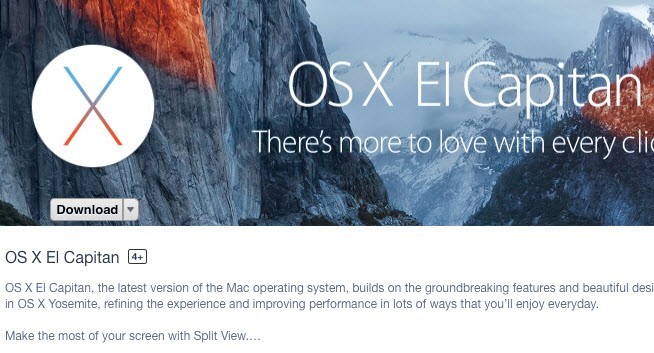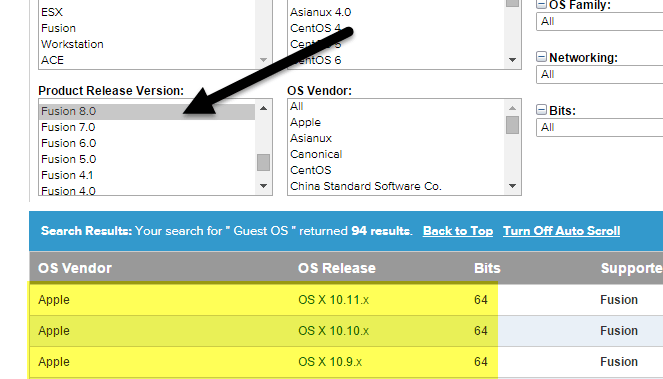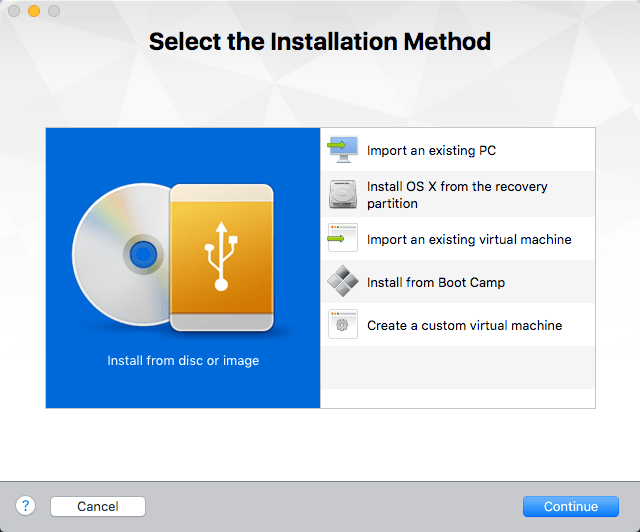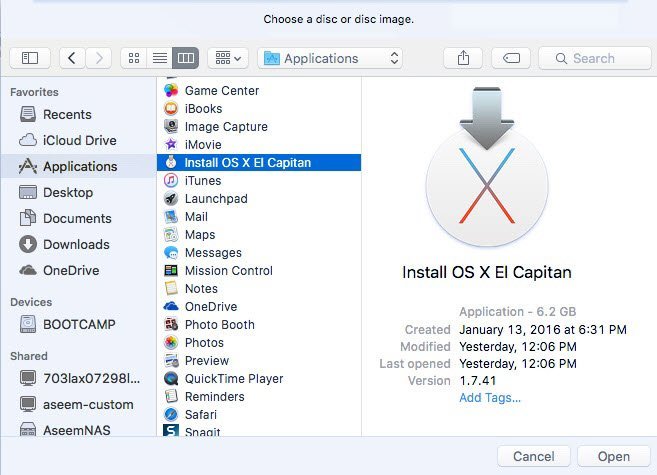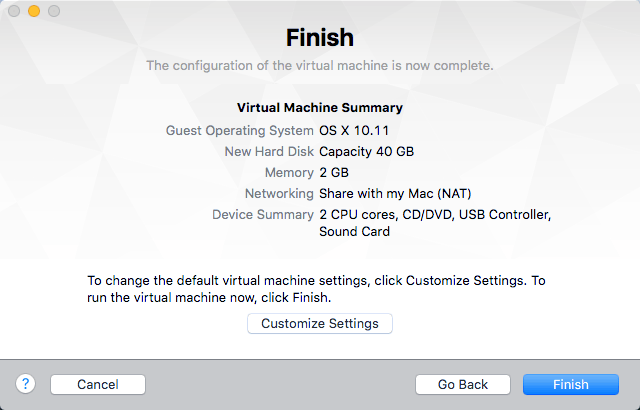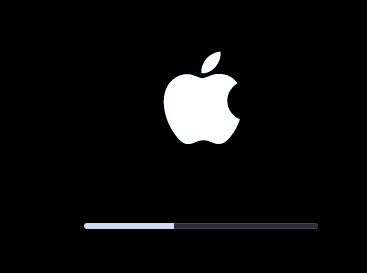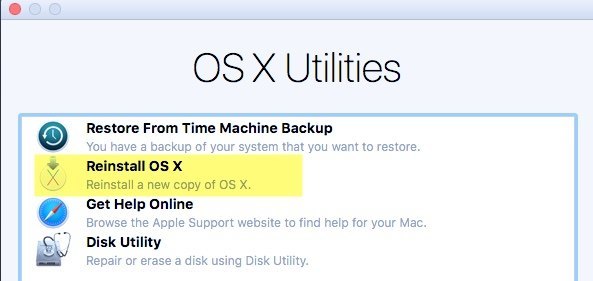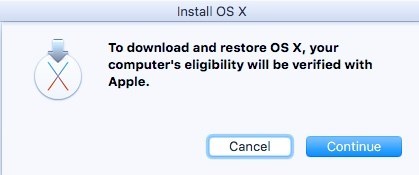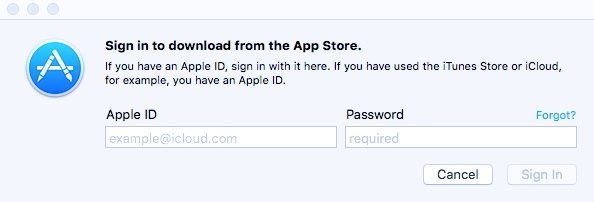以前は仮想マシンと仮想マシンにWindowsの新しいコピーをインストールする にあなたのWindows PCを変換する を書いていましたが、Macをお持ちの場合、仮想マシンで別のオペレーティングシステムのコピーを実行すると、プライバシーを保護し、ウイルス/マルウェアから安全を守ることができます。 OS X Lion(10.7)以降、同じハードウェア上にあれば、何度でも仮想マシンにオペレーティングシステムをインストールできます。
MacBook ProをOS X El Capitanをインストールすると、同じマシン上の仮想マシンに多数のEl Capitanのコピーをインストールできます。この記事では、VMware Fusionを使用してOS Xをインストールする手順について説明します。
VMware Fusionは無料ではありませんが、より多くの機能を持ち、一般にVirtualBoxよりも強力で使いやすいものです。 VirtualBoxはOS XをインストールするためにTerminalコマンドを使用する必要があります。さらに、OS Xの最新バージョンではうまく動作しません。
VMware融合にOS Xをインストールするには2通りの方法があります.App StoreからOS Xをダウンロードし、
OS Xをダウンロードする
OS X Lion、Mountain Lion、Mavericksをインストールすることができます。 、Yosemite、またはEl CapitanをMacコンピュータ上の仮想マシンに追加します。ダウンロード方法を始める前に、App StoreからOS Xインストーラのコピーを入手する必要があります。
これを行うには、App Storeを開いてOS Xのバージョンをダウンロードします。たとえば、私はEl Capitanを実行しているので、ダウンロードします。
[ダウンロード]ボタンとインストールアプリをクリックしますOS Xのアプリケーションフォルダにダウンロードされます。ダウンロードは数GBになりますので、ダウンロードが完了するまでに時間がかかる可能性があります。
VMware Fusion
El Capitanをインストールする場合は、VMware Fusion 8がインストールされている必要があります。 互換性ガイド をチェックすると、異なるバージョンのVMwareソフトウェアでサポートされているオペレーティングシステムを確認できます。 製品リリースバージョンリストボックスをスクロールしてVMware Fusionのバージョンを選択するだけです。
新しい仮想マシンの作成を開始するには、[ファイル]と[新規]をクリックします。 >ディスクまたはイメージからインストールするか、他のいくつかのオプションから選択することができるウィンドウがポップアップします。
ここに我々は2つの方法のどちらかに行くことができます。 App StoreからOS Xをダウンロードした場合は、ディスクまたはイメージからインストールを選択します。 Macでリカバリパーティションを使用する場合は、[リカバリパーティションからOS Xをインストール]を選択します。
ディスクまたはイメージからインストールする
このオプションを選択し、[続行]をクリックします。インストールを続行するには、ディスクまたはイメージを選択する必要があります。画面の下部にある別のディスクまたはディスクイメージを使用するボタンをクリックして、アプリケーションフォルダの下にあるOS Xインストールアプリの場所を参照してください。
>[開く]をクリックすると、リストに表示されます。
ウィザードの最後の画面では、
すべての設定がよく見える場合は、[完了]をクリックして仮想マシン。仮想マシンを保存して、名前を付けて場所を選択するように求められます。 [保存]をクリックすると、数分後に仮想マシンが起動します。
これが完了したら、あなたのスクリーンを選択します。言語。矢印をクリックすると、OS X Utilities画面が表示されます。
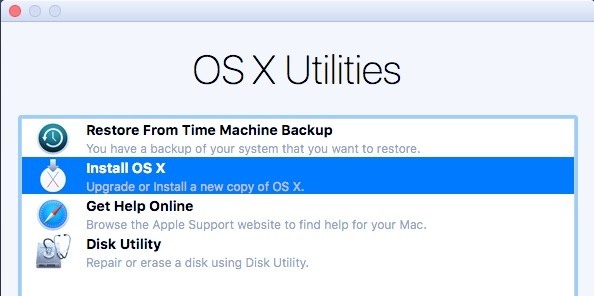 [続行]をクリックします。あなたのOS Xのインストール画面が表示されます。続行をクリックしてインストールを開始します。
[続行]をクリックします。あなたのOS Xのインストール画面が表示されます。続行をクリックしてインストールを開始します。
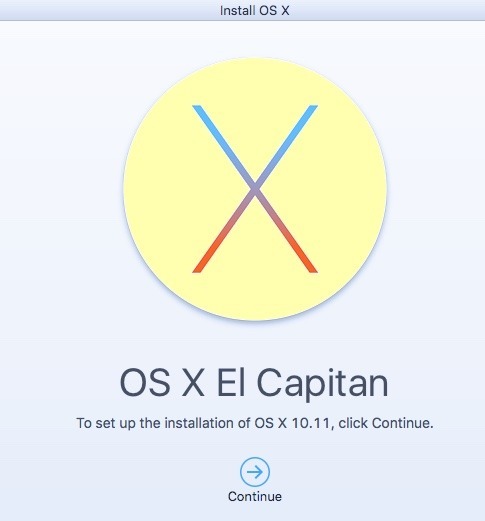 >使用許諾契約書に同意し、OS Xをインストールするハードドライブを選択します。
>使用許諾契約書に同意し、OS Xをインストールするハードドライブを選択します。
インストールとOS Xをクリックします。今すぐインストールされます。仮想マシンが再起動し、プログレスバーを使ってアップルのロゴが再び表示されます。インストールが完了すると、OS Xが起動し、デスクトップにログインできるようになります。すごい!
リカバリパーティションからインストール
リカバリパーティションからインストールオプションを選択した場合、手順は次のようになります。かなり同じです。まず、リカバリパーティションを探す画面がロードされ、見つかった場合は、仮想マシンを保存するダイアログが表示されます。仮想マシンの名前と場所を指定して[保存]をクリックします。
次に、上記のように同じ完了設定画面を表示します仮想マシンの設定の概要を示します。 終了をクリックすると、仮想マシンのウィンドウが開きます。
次に、Appleロゴが進行状況バーと共に表示されます。ここでも、言語を選択してOS Xユーティリティ画面を表示する画面が表示されます。ここでの唯一の違いは、前の方法のオプションであるOS Xのインストールではなく、OS Xの再インストールを選択することです。
これで同じOS Xインストール画面が表示されるので、[インストール]ボタンをクリックして続行します。しかし、この方法では、AppleのサーバーからOS Xをダウンロードする必要があります。あなたの資格が確認されなければならないというメッセージが表示されます。 [続行]をクリックします。
使用許諾契約書に同意し、OS Xをインストールするハードディスクを選択します。インストールをクリックすると、Apple Storeにサインインしなければならない画面が表示されます。
終了後、仮想マシンが再起動し、Appleのロゴと進行状況が表示されます。バーが表示されます。 OS Xがインストールされ、インストールが完了するとログインすることができます。
作業が終わって仮想マシンがロードされたら、仮想マシンをクリックする必要があります、次にVMware Toolsをインストールをクリックします。これにより、OS Xの仮想マシンツールがインストールされ、解像度をHDに上げることができ、仮想マシンをよりスムーズに実行できます。
この記事では、あなたのMac上の仮想マシン。 OS XをPCにインストールすることは可能ですが、合法ではないため、特に最新のOS Xの方がはるかに難しいです。ご不明な点がございましたら、お気軽にコメントしてください。お楽しみください!